DCP-J925DW
FAQ et Diagnostic |
Numériser plusieurs pages dans un seul fichier au lieu de numériser chaque page dans un fichier différent.
Afin de pouvoir numériser un document de plusieurs pages dans un seul fichier, vous devez configurer la numérisation pour un type de fichier qui prend en charge un format de documents de plusieurs pages. Suivez les étapes suivantes :
Lorsque vous numérisez un document, vous pouvez soit utiliser le chargeur automatique de document (ADF), soit la vitre d'exposition du scanner.
Pour apprendre comment numériser plusieurs pages dans un seul fichier à partir de l'ADF, cliquez ici.
Pour apprendre comment numériser plusieurs pages dans un seul fichier à partir de la vitre d'exposition du scanner, cliquez ici.
Numériser à partir du chargeur automatique de document (ADF)
-> Cliquez ici pour apprendre comment numériser à partir du Mode Accueil du ControlCenter4 pour Windows.
-> Cliquez ici pour apprendre comment numériser à partir du Mode Avancé du ControlCenter4 pour Windows.
-> Cliquez ici pour apprendre comment numériser à partir du ControlCenter2 pour Macintosh.
<Comment numériser à partir du Mode Accueil du ControlCenter4 pour Windows>
- Chargez votre document, face imprimée vers le bas et haut de la page en premier dans l'ADF.
- Cliquez sur l'onglet NUMÉRISER.
- Sélectionnez le Type de document et la Taille.
-
Cliquez sur Numériser.
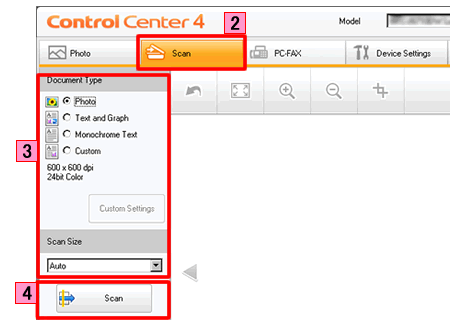
- L'image numérisée apparaît dans la visionneuse. Confirmez et éditez-la (au besoin).
-
Cliquez sur Enregistrer ou Envoyer E-mail.
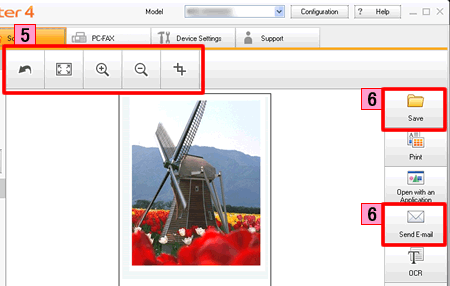
-
La boîte de dialogue apparaît. Sous Type de Fichier, choisissez une option qui prend en charge les documents de plusieurs pages :
- TIFF Multi-Page (*.tif)
- PDF (*pdf)
- Secure PDF (*.pdf)
- XML Paper Specification (*.xps)
-
Cliquez sur OK.
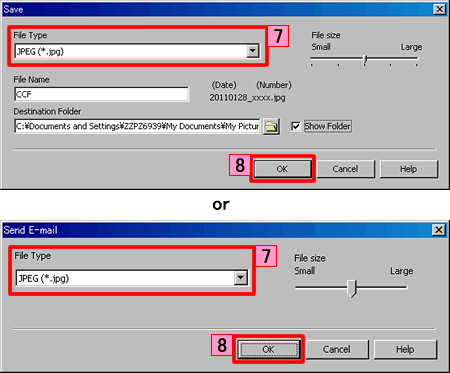
<Comment numériser à partir du Mode Avancé du ControlCenter4 pour Windows>
- Chargez votre document, face imprimée vers le bas et haut de la page en premier dans l'ADF.
-
Cliquez sur l'onglet Numériser.
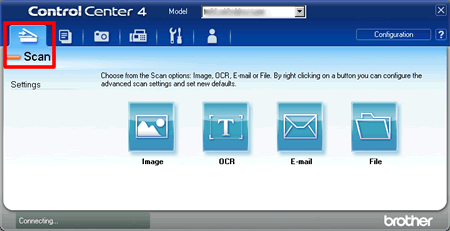
-
Cliquez droit sur le bouton Image, Fichier ou E-mail, puis sélectionnez Paramètres du bouton.
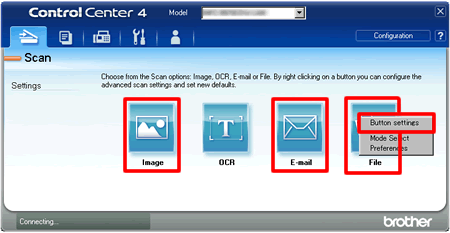
-
La fenêtre de configuration de la numérisation apparaît. L'écran peut différer suivant votre choix.
-
Sous Type de Fichier, choisissez une option qui prend en charge le format de documents de plusieurs pages :
- TIFF Multi-Page (*.tif)
- PDF (*pdf)
- Secure PDF (*.pdf)
- XML Paper Specification (*.xps)
-
Cliquez sur OK.
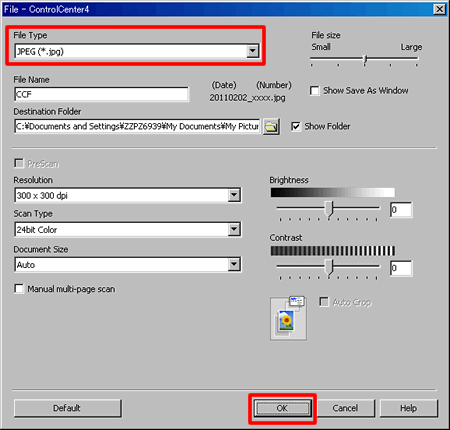
-
Cliquez sur le type de numérisation que vous voulez. Les boutons sont : Image, E-mail et Fichier.
Si la boîte de dialogue Paramètres de numérisation apparaît, cliquez sur Numériser.
<Comment numériser à partir du ControlCenter2 pour Macintosh>
- Chargez votre document, face imprimée vers le bas et haut de la page en premier dans l'ADF.
- Cliquez sur Configuration -> NUMÉRISER.
-
Choisissez le type de numérisation que vous voulez. Les choix sont : Image, E-mail et Fichier.
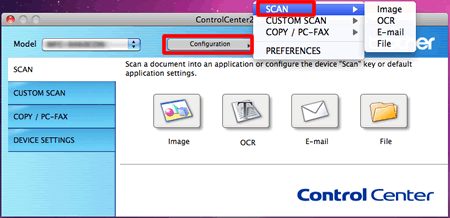
-
La fenêtre de configuration de la numérisation apparaît. L'écran peut différer suivant votre choix.
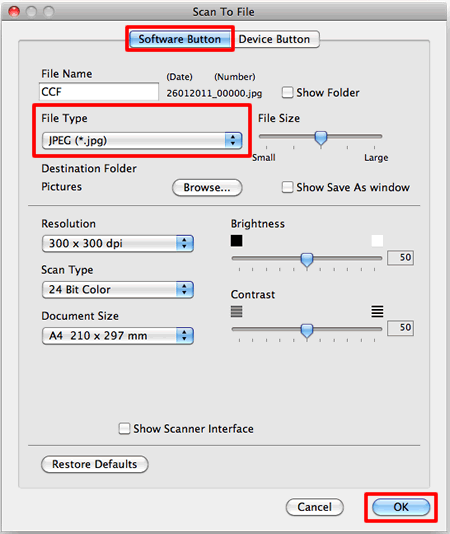
-
Choisissez l'onglet Bouton du logiciel.
-
Sous Type de Fichier, choisissez une option qui prend en charge les documents de plusieurs pages :
- TIFF Multi-Page (*.tif)
- PDF (*pdf)
- Secure PDF (*.pdf)
- PDF Compresison élevée (*.pdf)
-
Cliquez sur OK.
-
Cliquez sur le type de numérisation que vous voulez. Les boutons sont : Image, E-mail et Fichier.
Si la fenêtre de dialogue des paramètres de la numérisation apparaît, cliquez sur Démarrer Numérisation.
Numériser à partir de la vitre d'exposition du scanner
-> Cliquez ici pour apprendre comment numériser à partir du Mode Accueil du ControlCenter4 pour Windows.
-> Cliquez ici pour apprendre comment numériser à partir du Mode Avancé du ControlCenter4 pour Windows.
-> Cliquez ici pour apprendre comment numériser à partir de ControlCenter2 pour Macintosh.
<Comment numériser à partir du Mode Accueil du ControlCenter4 pour Windows>
- Soulevez le couvercle à document.
- Placez le document face imprimée vers le bas sur la vitre d'exposition du scanner.
- Fermez le couvercle à document.
- Cliquez sur l'onglet Numériser.
- Choisissez Personnalisé et Format de numérisation.
-
Cliquez sur Paramètres personnalisés.
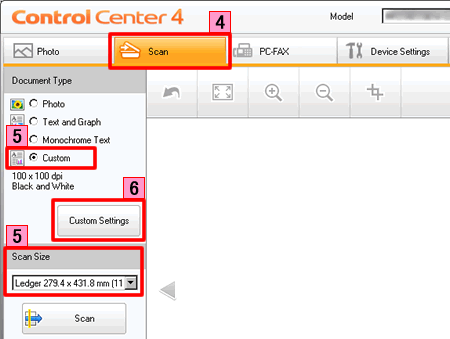
-
La fenêtre Paramètres Personnalisés de Numérisation apparaît. Configurez les paramètres de numérisation et cochez l'option Numérisation multi-page Manuelle, puis cliquez sur OK.
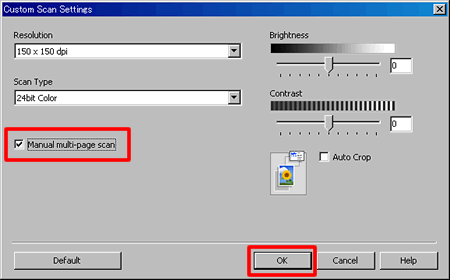
-
Cliquez sur Numériser. L'appareil commence à numériser.
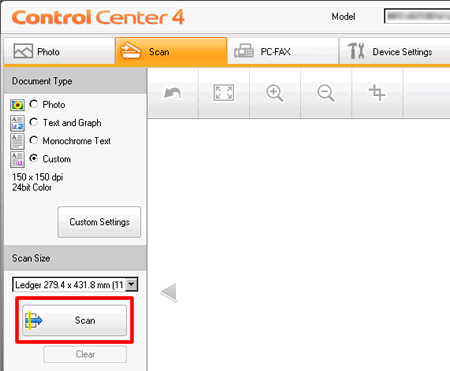
-
Lorsque la numérisation est terminée, l'appareil vous demande si vous voulez numériser d'autres pages. Si vous voulez numériser d'autres pages, placez le document suivant sur la vitre et cliquez sur le bouton Continuer. Lorsque vous avez terminé de numériser toutes les pages, cliquez sur le bouton Terminer.
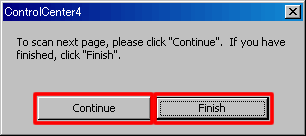
- L'image numérisée apparaît dans la visionneuse. Confirmez et éditez-la (au besoin).
-
Cliquez sur Enregistrer ou Envoyer E-mail.
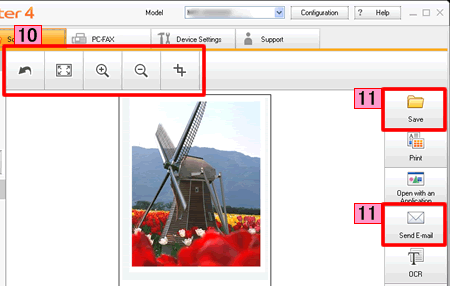
-
La boîte de dialogue apparaît. Sous Type Fichier, choisissez une option qui prend en charge les documents de plusieurs pages :
- TIFF Multi-Page (*.tif)
- PDF (*pdf)
- Secure PDF (*.pdf)
- XML Paper Specification (*.xps)
-
Cliquez sur OK.
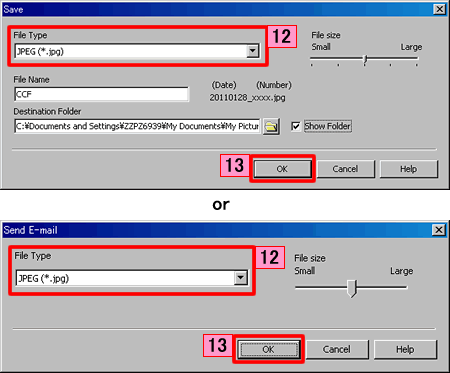
<Comment numériser à partir du Mode Avancé du ControlCenter4 pour Windows>
- Soulevez le couvercle à document.
- Placez le document face imprimée vers le bas sur la vitre d'exposition du scanner.
- Fermez le couvercle à document.
-
Cliquez sur l'onglet Numériser.
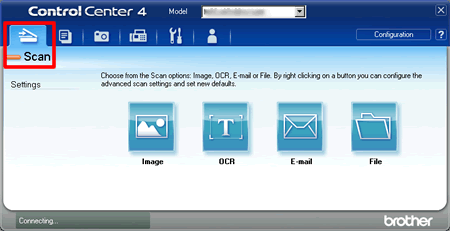
-
Cliquez droit sur le bouton Image, Fichier ou E-mail, puis choisissez Paramètres du bouton.
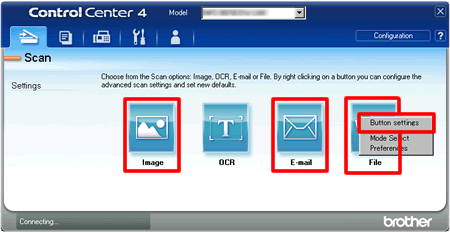
- La fenêtre de configuration de la numérisation apparaît. L'écran peut différer suivant votre choix.
-
Sous Type de Fichier, choisissez une option qui prend en charge les documents de plusieurs pages :
- TIFF Multi-Page (*.tif)
- PDF (*pdf)
- Secure PDF (*.pdf)
- XML Paper Specification (*.xps)
- Configurez les paramètres de numérisation et cochez l'option Numérisation multi-page manuelle ou Numérisation en continu.
-
Cliquez sur OK.
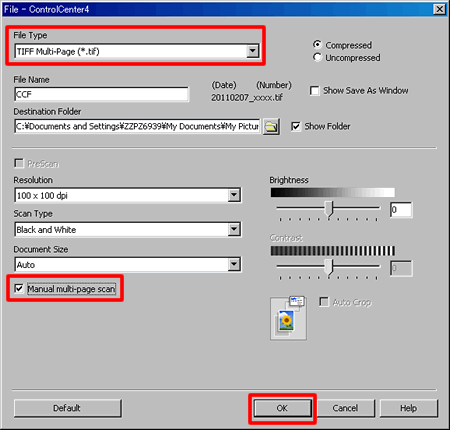
- Cliquez le type de numérisation que vous voulez. Les boutons sont: Image, E-mail et Fichier. L'appareil commence à numériser.
-
Lorsque la numérisation est terminée, l'appareil vous demande si vous voulez numériser d'autres pages. Si vous voulez numériser d'autres pages, placez le document suivant sur la vitre et cliquez sur le bouton Continuer. Lorsque vous avez terminé de numériser toutes les pages, cliquez sur le bouton Terminer.
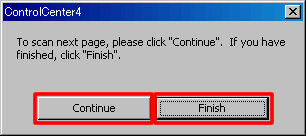
<Comment numériser à partir du ControlCenter2 pour Macintosh>
- Soulevez le couvercle à document.
- Placez le document face imprimée vers le bas sur la vitre d'exposition du scanner.
- Fermez le couvercle à document.
-
Cliquez sur Configuration -> Numériser.
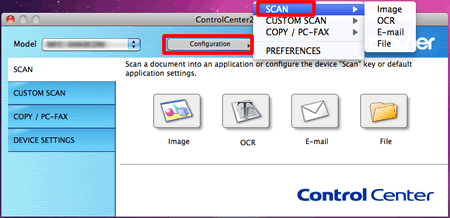
- Configurez les paramètres de numérisation. Les choix sont Image, E-mail et Fichier.
-
La fenêtre de configuration apparaît. Les écrans peuvent différer suivant votre choix.
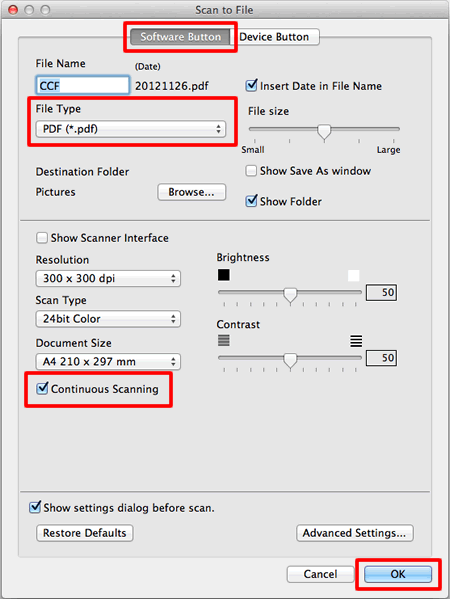
- Sélectionnez Bouton du logiciel.
-
Sous Type de fichier, choisissez l'option Document multi-page:
-
TIFF Muti-Page (*.tif)
-
PDF (*.pdf)
-
PDF sécurisé (*.pdf)
-
- Configurez les paramètres de numérisation et activez l'option Numérisation multi-page ou Numérisation en continu.
-
Cliquez OK.
-
Cliquez le type de numérisation que vous voulez. Les boutons sont: Image, E-mail et Fichier.
Si la fenêtre des paramètres de la numérisation apparaît, cliquez sur Démarrer Numérisation.
